Comutarea limbii pe tastatură (Windows 10 a tuturor ansamblurilor): opțiuni și metode de configurare
În principiu, astăzi în orice sistem de operare Windows puteți întâlni metoda standard de modificare a limbii de pe tastatură atunci când tastați. Comutarea limbii pe tastatură (Windows 10 a tuturor ansamblurilor) aproape nu diferă de sistemele anterioare, deși are anumite caracteristici speciale în configurație. Iată câteva opțiuni de bază pentru modificarea acestor parametri.
conținut
Care este comutatorul de limbă de pe tastatură (Windows 10)?
Deci, ce oferă versiunea zecea a sistemului în ceea ce privește capacitatea de a schimba rapid limba de introducere și dispunerea tastaturii, cu excepția opțiunea pe care doriți, făcând clic pe pictograma din bara de sistem?

Implicit, comutarea limbii pe tastatura Windows 10 permite două comenzi rapide standard de la tastatură: Alt + Shift și Win + Space (spațiu). Pentru mulți utilizatori acest lucru pare foarte incomod, așa că încearcă să personalizeze setările pentru ei înșiși. Cei care au lucrat cu versiuni mai vechi ale Windows, utilizate în cea mai mare parte pentru a utiliza Ctrl + Shift.
Unde este limba care comută tastatura (Windows 10)?
Pentru utilizatorul obisnuit care nu este familiarizat cu labirintul de setarea preferințelor de limbă, trebuie doar să rețineți că principalele acțiuni desfășurate în secțiunea corespunzătoare „Control Panel“, iar unele pot fi utilizate setările de meniu. Dar despre totul în ordine.
Setări de bază
Pentru a accesa schimbarea comenzilor rapide de la tastatură, trebuie să utilizați secțiunea de limbă "Control Panel", care este cea mai ușoară cale de a invoca comanda Control din consola "Run".

Aici folosim parametri adiționali, iar în fereastra deschisă mergem la hyperlink-ul schimbării combinației, care este marcat în albastru în secțiunea metodelor de intrare de comutare.

În noua casetă de dialog din fila de tastatură de mai jos există un buton pentru schimbarea cheilor, pe care trebuie să le apăsați. Apoi, în coloanele schimbării de limbă și al aspectului, ne setăm parametrii proprii și salvăm modificările.
Modificați limba pe ecranul de întâmpinare
Dar chiar și aici totul nu este atât de simplu. Problema este că comutarea limbii pe tastatură (Windows 10) configurată în acest mod nu afectează modul în care limba este schimbată pe ecranul de întâmpinare sau pe ecranul de blocare când trebuie să introduceți o parolă.
Prin urmare, este necesar să se reconstruiască și acești parametri. Puteți face acest lucru din aceeași secțiune lingvistică din Panoul de control, unde utilizați elementul pentru a schimba formatul datei, numărului și orar pentru a vedea setările.

După introducerea secțiunii privind depunerea setărilor suplimentare, folosim butonul pentru copierea parametrilor, iar în fereastra nouă, verificați cele două linii din partea inferioară și pentru ecranul de întâmpinare și pentru utilizatorii noi (acest lucru este opțional), apoi salvați modificările.
Atingeți Setările tastaturii
În cele din urmă, o altă tehnică care vă permite să reconstruiți comutarea limbii pe tastatură. Windows 10, cum ar fi "opt" anterioare, acceptă dispozitive cu ecran tactil, ceea ce pare mai convenabil pentru mulți oameni în ceea ce privește introducerea textului.

Accesul la aceste setări se face din secțiunea de parametri selectată în meniul Start, unde trebuie să introduceți secțiunea dispozitivului (a doua din stânga în rândul de sus). După aceea, în partea stângă a ferestrei, selectați linia de intrare, iar în partea dreaptă a ferestrei traduceți cursorul pentru afișarea automată a tastaturii atingeți în poziția pornit. Parametrii stabiliți de metodele anterioare vor fi aplicați automat.
Notă: secțiunea tastaturii touch va fi disponibilă exclusiv pe tablete și numai după activarea modului mobil, dar nu va avea acces la laptop.
În loc de total
Astfel, de fapt, toți parametrii necesari referitori la sistemul de intrare, schimbarea cheilor și comutarea dispunerii tastaturii sunt reglate. Fiecare tehnică este potrivită pentru situații foarte specifice, deci trebuie să le folosiți, înțelegând în mod clar ce anume trebuie să obțineți în cele din urmă.
 Cum să opriți calculatorul utilizând tastatura: utilizând meniul "Start", "Run"…
Cum să opriți calculatorul utilizând tastatura: utilizând meniul "Start", "Run"… De ce tastatura și aspectul nu sunt schimbate în limba engleză: motive și eliminarea lor
De ce tastatura și aspectul nu sunt schimbate în limba engleză: motive și eliminarea lor Cum se remapă tastele de pe tastatură: instrucțiuni pas cu pas. Comenzi rapide de la tastatură
Cum se remapă tastele de pe tastatură: instrucțiuni pas cu pas. Comenzi rapide de la tastatură PS / 2 setările de tastatură în Windows
PS / 2 setările de tastatură în Windows Cum se configurează tastatura pentru Windows 10
Cum se configurează tastatura pentru Windows 10 Cum să comutați limba în diferite moduri?
Cum să comutați limba în diferite moduri? Este interesant: cum să schimbi limba de pe tastatură?
Este interesant: cum să schimbi limba de pe tastatură? Cum acționez tastatura de pe ecranul computerului?
Cum acționez tastatura de pe ecranul computerului? Cum schimb limba în "MacBook"? mijloace
Cum schimb limba în "MacBook"? mijloace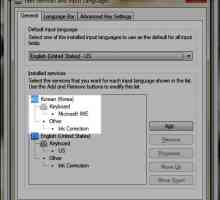 Windows 7. Bara de limbă dispare - cum se recuperează?
Windows 7. Bara de limbă dispare - cum se recuperează? Modificarea limbii de pe tastatură și ce trebuie făcut dacă nu se schimbă
Modificarea limbii de pe tastatură și ce trebuie făcut dacă nu se schimbă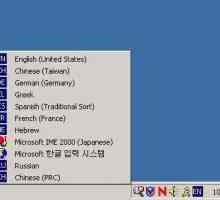 Cum să activați limba engleză pe tastatură utilizând metodele cele mai simple
Cum să activați limba engleză pe tastatură utilizând metodele cele mai simple Modificarea limbii în limba engleză în engleză: instrucțiuni detaliate
Modificarea limbii în limba engleză în engleză: instrucțiuni detaliate Comenzi rapide de la tastatură (listă)
Comenzi rapide de la tastatură (listă) Combinația de taste de pe tastatură și utilizarea lor în programe specializate
Combinația de taste de pe tastatură și utilizarea lor în programe specializate Cum se modifică aspectul tastaturii: metode de bază pentru exemplul Windows 10
Cum se modifică aspectul tastaturii: metode de bază pentru exemplul Windows 10 Pictograma comutatorului de limbă dispare: cum pot remedia problema?
Pictograma comutatorului de limbă dispare: cum pot remedia problema? Tastatura nu funcționează. Ce ar trebui să fac?
Tastatura nu funcționează. Ce ar trebui să fac?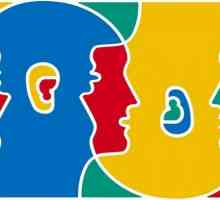 Ce trebuie să faceți atunci când bara de limbi a dispărut?
Ce trebuie să faceți atunci când bara de limbi a dispărut? Cum pot schimba limba de interfață în Windows? Ghid de pornire rapidă
Cum pot schimba limba de interfață în Windows? Ghid de pornire rapidă Cum să comutați limba în diferite sisteme de operare
Cum să comutați limba în diferite sisteme de operare
 De ce tastatura și aspectul nu sunt schimbate în limba engleză: motive și eliminarea lor
De ce tastatura și aspectul nu sunt schimbate în limba engleză: motive și eliminarea lor Cum se remapă tastele de pe tastatură: instrucțiuni pas cu pas. Comenzi rapide de la tastatură
Cum se remapă tastele de pe tastatură: instrucțiuni pas cu pas. Comenzi rapide de la tastatură PS / 2 setările de tastatură în Windows
PS / 2 setările de tastatură în Windows Cum se configurează tastatura pentru Windows 10
Cum se configurează tastatura pentru Windows 10 Cum să comutați limba în diferite moduri?
Cum să comutați limba în diferite moduri? Este interesant: cum să schimbi limba de pe tastatură?
Este interesant: cum să schimbi limba de pe tastatură? Cum acționez tastatura de pe ecranul computerului?
Cum acționez tastatura de pe ecranul computerului? Cum schimb limba în "MacBook"? mijloace
Cum schimb limba în "MacBook"? mijloace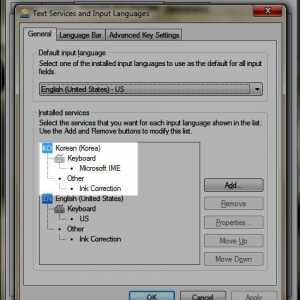 Windows 7. Bara de limbă dispare - cum se recuperează?
Windows 7. Bara de limbă dispare - cum se recuperează? Modificarea limbii de pe tastatură și ce trebuie făcut dacă nu se schimbă
Modificarea limbii de pe tastatură și ce trebuie făcut dacă nu se schimbă